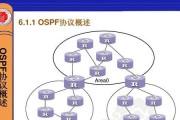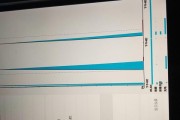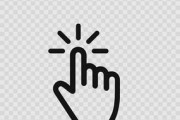当您在尝试连接以太网服务器时遇到连接失败的问题,可能会造成工作的停滞以及数据访问的阻碍。为了解决这一问题,我们需要从网络基础开始,逐步排查,确保服务器的网络连接恢复正常。本文将详细介绍以太网服务器连接失败的可能原因和解决方法,并提供实际的操作步骤,帮助您快速恢复正常连接。
网络连接失败的原因分析
在尝试修复之前,首先需要对可能的原因进行分析,这有助于我们更加精准地定位问题。
网线连接问题:网线是否松动或损坏。
网络配置问题:服务器的IP地址、子网掩码、默认网关或DNS设置可能不正确。
硬件故障:网卡硬件损坏或驱动程序问题。
权限问题:操作系统的网络配置存在权限限制。
服务器故障:服务器的服务进程异常或系统文件损坏。
网络设备故障:交换机、路由器等网络设备问题。
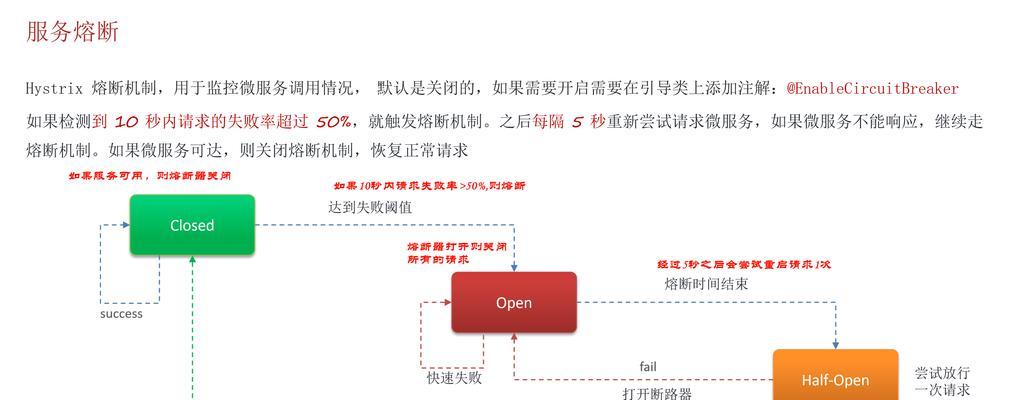
解决方法一:检查网线与接口
操作步骤:
1.检查网线:首先检查网线是否牢固连接到服务器和网络设备上。可以轻轻拔插网线两端以确保接触良好。
2.更换网线:如果确认网线连接无误,尝试更换另一条网线,排除线材损坏的可能性。
3.测试不同接口:尝试将网线连接到服务器的不同接口,或使用其他设备测试网线是否工作正常。
常见问题:
网线类型:确认使用的是正确的以太网线类型(如直通线或交叉线)。
物理损坏:检查网线是否有明显的物理损坏,如弯曲、扭曲或磨损。

解决方法二:网络配置检查与修改
操作步骤:
1.检查IP配置:登录服务器,使用命令`ipconfig`(Windows)或`ifconfig`(Linux/Mac)来查看当前的网络配置。
2.手动配置网络:如果发现自动获取的IP地址不正确,可以尝试手动设置IP地址、子网掩码、默认网关和DNS服务器。
3.重启网络服务:更改网络配置后,通常需要重启网络服务或整个服务器,以使更改生效。
常见问题:
IP地址冲突:确保分配的IP地址没有在局域网内被其他设备使用。
子网划分问题:子网掩码要与网络设计一致。

解决方法三:网卡硬件与驱动检查
操作步骤:
1.检查网卡状态:在服务器上打开设备管理器(Windows)或使用`lspci`(Linux)来检查网卡状态。
2.更新或回滚驱动:如果网卡驱动出现问题,尝试更新驱动程序或回滚到之前的版本。
3.启用禁用网卡:在设备管理器中,可以尝试启用或禁用网卡设备,有时可以解决识别问题。
常见问题:
驱动兼容性:确保驱动程序与服务器的操作系统版本兼容。
硬件故障:如果更换驱动后问题依旧,可能是网卡硬件损坏。
解决方法四:操作系统网络权限检查
操作步骤:
1.检查防火墙设置:确保服务器的防火墙设置没有阻止网络连接。
2.网络权限配置:在服务器中检查网络权限设置,确认没有禁用网络访问。
3.服务检查:确认网络相关的服务(如DHCP服务、DNS服务等)正在运行。
常见问题:
服务未启动:确保所有与网络通信相关的服务都已经启动并且状态正常。
权限过高或过低:有时操作系统安全设置过于严格,也可能导致连接问题。
解决方法五:服务器和网络设备故障排除
操作步骤:
1.服务器重启:如果怀疑是服务器软件层面的问题,尝试重启服务器来解决临时故障。
2.检查网络设备:登录网络设备(如路由器、交换机)检查其状态和配置。
3.网络设备重启:如果网络设备长时间运行,重启设备有时能够清除临时故障。
常见问题:
硬件重启:对于网络设备,有时候需要物理方式重启(断电重启)。
设备固件升级:检查是否有可用的固件更新,更新固件可能会修复一些已知的故障。
解决方法六:使用网络诊断工具
操作步骤:
1.使用ping命令:通过`ping`命令测试本机与网络中的其他设备的连接性。
2.使用tracert/traceroute:使用`tracert`(Windows)或`traceroute`(Linux/Mac)来追踪数据包路径,定位故障位置。
3.网络监视工具:使用网络监视工具来跟踪网络活动,发现潜在的瓶颈或问题。
常见问题:
网络延迟:如果ping命令显示延迟较高,可能表明网络拥堵或远距离通信问题。
数据包丢失:如果traceroute显示在某一点丢失数据包,可能表明网络连接中断。
实用技巧:日常维护与预防措施
为避免以太网服务器连接失败的问题发生,您可以采取以下预防措施:
定期检查网络硬件:定期对网线、网卡以及网络设备进行检查和维护。
网络配置备份:对网络配置进行定期备份,以便快速恢复。
网络监控工具:部署网络监控工具,实时监测网络状态。
服务器更新与补丁:定期更新操作系统和网络相关的服务软件。
通过上述排查步骤和解决方法,您应该能够定位并解决以太网服务器连接失败的问题。为了提升网络的稳定性和可靠性,除了修复故障外,还应考虑实施相应的维护和预防措施。这样,即使遇到突发状况,您也能够迅速做出反应,保证业务的持续运行。
标签: #解决方法